印刷の時にエラーを表示させたくない
エクセルいじってると、なにかとエラー出てきますよね。
中には、画面上ではエラー表示されててもいいから、印刷時にだけ隠したいという場面もあります。
そしてそれを実現できる機能がちゃんと用意されています。
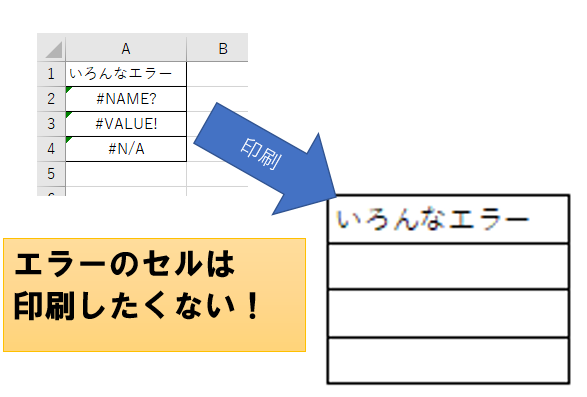
設定方法
設定の仕方を順を追って説明していきます。
ページ設定画面を開く
まずはページ設定画面を開きます。
ページレイアウトタブにある、ページ設定の右下にある小さな矢印マークをクリックする他、印刷画面からも開けます。
下図はページレイアウトから開く場合。

下図は印刷画面から開く場合。
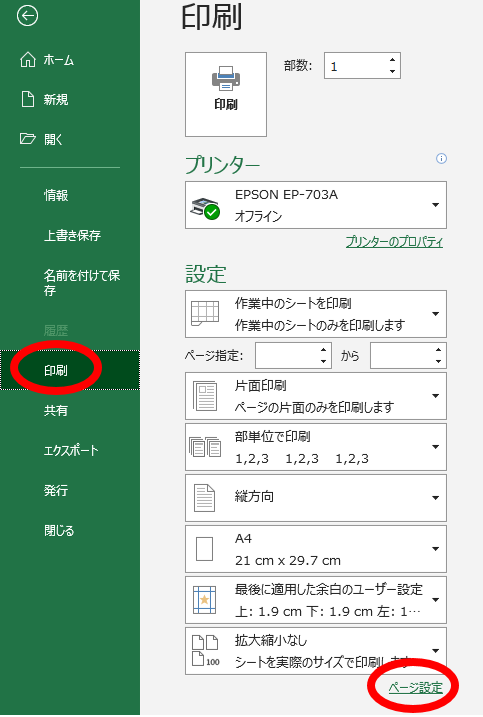
ページ設定画面で設定
ページ設定の画面を開いたら、シートタブを選択し、セルのエラーで<空白>を選びます。
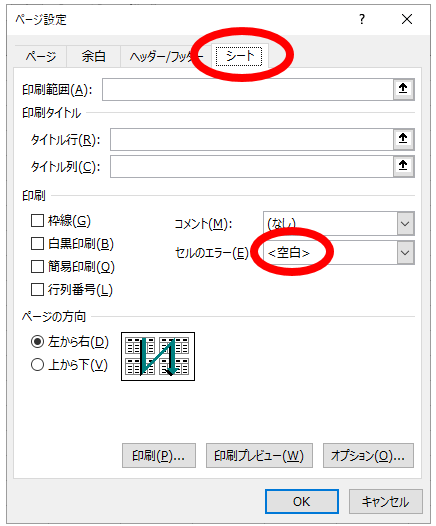
空白以外にも、--や#N/Aと表示させるような設定もできます。
実例
実際に、どういう時に活用できるのか実例をあげてみましょう。
1年間の勤務実績表を印刷するとき、未来の日付についてまた情報が揃っていないため、画面上では#REF!というエラーが表示されている。
画面上でエラーが表示されていても問題はないが、印刷の際は見た目がよくないので隠したい。
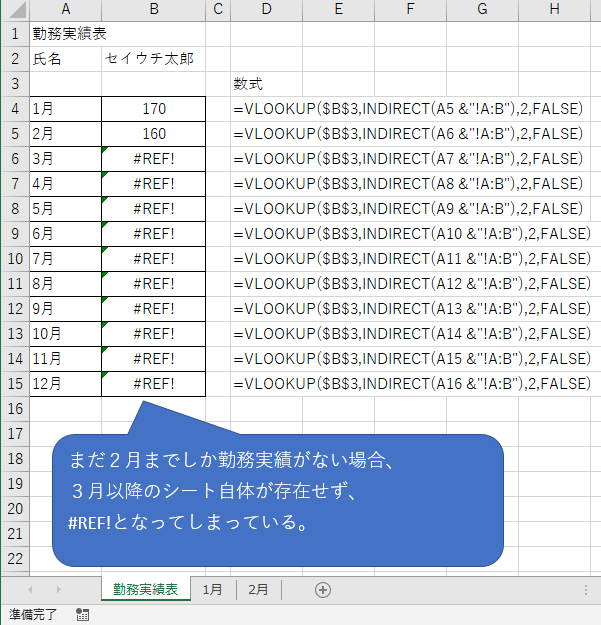
先に説明した通り、ページ設定の画面からセルのエラーを<空白>にして印刷すると、見た目が良くなる。
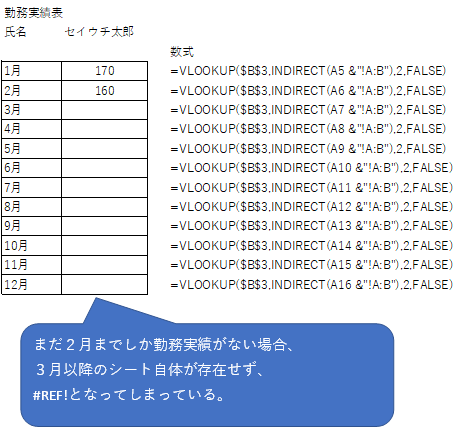
この場合<空白>でもいいですが、--と表示させるのも良いですね。
また、今回シレっと使ってみましたが、INDIRECTを使うことでVLOOKUPの検索先のシートを、セル値参照させることができます。
興味ありましたら、こちらもご覧ください。


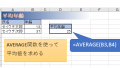
コメント